আসসালামুয়ালিকুম।
আজকে আমি আপনাদের দেখাব কিভাবে WinRAR ব্যবহার করতে হয়।
আজকের পোস্টটি একেবারেই বিগেনারদের জন্য, আপনি যদি WinRAR আগে থেকে ব্যবহার করে থাকেন তাও পোস্টটি পড়তে পারেন, কারন আমি কিছু অ্যাডভান্স টপিক ও আলোচনা করব এই টিউনে।
প্রথমে অবশ্যই আপনার পিসিতে WinRAR ইন্সটল করা থাকতে হবে, আপনি এখান https://www.win-rar.com/predownload.html?&L=0
থেকে WinRAR সফটওয়্যারটি ডাউনলোড করে ইন্সটল করে নিতে পারেন।
আজকের টিউনে আমরা দেখব।
- কিভাবে কোন ফোল্ডারকে বা ফাইলকে ZIP আর্কাইভ বানাতে হয়।
- কিভাবে কোন ফোল্ডারকে কয়েক ভাগে ভাগ করে ZIP আর্কাইভ বানাতে হয়।
- কিভাবে পাসওয়ার্ড প্রটেক্টেড ZIP আর্কাইভ বানাতে হয়।
- কিভাবে ZIP আর্কাইভকে আমরা UNZIP করতে পারি।
আপনি চাইলে এই আর্টিক্যালের ভিডিও টিউটোরিয়াল দেখে নিতে পারেন।
০১- কিভাবে কোন একটি ফোল্ডারকে ZIP আর্কাইভ বানাতে হয়।
আপনি যেই ফাইল বা ফোল্ডার কে ZIP বানাতে চাচ্ছেন, সেই ফাইল বা ফোল্ডারের উপরে রাইট ক্লিক করে add to archive. এই অপশনটিতে ক্লিক করবেন,

ক্লিক করার পর দেখতে পাবেন নতুন একটি ইন্টারফেস আসবে, যেখান থেকে আপনি আপনার ইচ্ছে মত ফাইল ফরম্যাট সিলেক্ট করে দিতে পারবেন, আমি আমার ফাইলটিকে.ZIP ফরম্যাটে আর্কাইভ করতে চাচ্ছি তাই আমি.ZIP সিলেক্ট করেছি।

ফাইল ফরম্যাট সিলেক্ট করার পরে নিচে থেকে অকে করে দিলেই আমাদের ZIP আর্কাইভিং শুরু হয়ে যাবে।

এই নিওম ফলো করে আপনি যে কোন ফাইল বা ফোল্ডার কে ZIP বা অন্যান্য ফরম্যাটে আর্কাইভ বানাতে পারবেন।
০২- কিভাবে কোন ফোল্ডারকে কয়েক ভাগে ভাগ করে ZIP আর্কাইভ বানাতে হয়।
কোন একটি ফাইল বা ফোল্ডার কে কয়েক ভাঘে ভাগ করে ZIP বানাতে চাইলে, পূর্বের নিয়ম অনুযায়ী আপনি যেই ফোল্ডারকে বা ফাইলকে ZIP আর্কাইভ বানাতে চাচ্ছেন সেই ফাইল বা ফোল্ডারের উপরে রাইট ক্লিক করে add to archive এ ক্লিক করবেন।
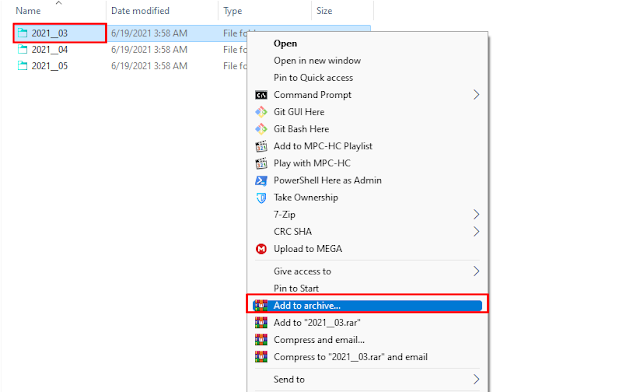
ক্লিক করার পর দেখতে পাবেন নতুন একটি ইন্টারফেস আসবে, যেখান থেকে আপনি আপনার ইচ্ছে মত ফাইল ফরম্যাট সিলেক্ট করে দিতে পারবেন, এবং আপনার প্রয়জন অনুযায়ি একটি ফাইলকে কয়েটি পার্টে ভিবক্ত করতে পারবেন।


আমি আমার ২৫১ মেগাবাইটের একটি ফোল্ডারকে ২০মেগাবাইট করে ভাগ করেছি, তাই আমার ২৫১ মেগাবাইটের ফোল্ডারটি ১৩টি ভাগে বিভক্ত হয়েছে।
আপনি চাইলে আপনার প্রয়োজন অনুযায়ী MB এর জায়গায় GB বা KB ও ব্যবহার করতে পারবেন।

আশাকরি আজকের পর থেকে কোন ফাইল বা ফোল্ডারকে ZIP বা RAR ফরম্যাটে Compressed করতে কোন প্রকার সমস্যা হবে না।
০৩- কিভাবে পাসওয়ার্ড প্রটেক্টেড ZIP আর্কাইভ বানাতে হয়।
কোন ZIP অথবা RAR ফাইলকে পাসওয়ার্ড প্রটেক্টেড করার জন্য আমদের তেমন কিছু করতে হয়না, আমরা ইতিপূর্বেই জেনেছি কিভাবে কোন ফাইল বা ফোল্ডারকে ZIP অথবা RAR বানাতে পারি,
পাসওয়ার্ড সংজুক্ত করার জন্য আমদের add to archive. এ ক্লিক করার পরে যেই ইন্টারফেজ আসবে সেখান থেকে শুধু Set password. এই অপশন এ ক্লিক করে পাসওয়ার্ড দিয়ে দিতে হবে।

আপনি পাসওয়ার্ড দেখতে চাইলে Show password এই অপশনটিতে ক্লিক করবেন তাহলেই পাসওয়ার্ড দেখতে পারবেন,
পাসওয়ার্ড দেওয়া শেষ হলে আপনাকে ওকে করে দিতে হবে,

প্রসেসিং শেষ হলে আমাদের ZIP ফাইলটিতে পাসওয়ার্ড যুক্ত হয়ে যাবে। যখনি আমরা এই ফাইলটিকে UNZIP করতে যাব তখনি আমাদেরকে পাসওয়ার্ডটি দিয়ে তারপরে UNZIPP করতে হবে পাসওয়ার্ড ছাড়া আমরা কোন ভাবেই UNZIPP করতে পারবো না।
এ পর্যন্ত আমরা জানতে পারলাম কিভাবে ZIP অথবা RAR ফাইল বানাতে হয়, এবং পাসওয়ার্ড সেট করতে হই।
কিভাবে ZIP আর্কাইভকে আমরা UNZIP করতে পারি
০৪- কিভাবে ZIP আর্কাইভকে আমরা UNZIP করতে পারি।
খুবি সহজ উপায়ে আমরা যে কোন ZIP ফাইলকে UNZIP করতে পারি,
UNZIP করার জন্য ফাইলের উপরে রাইট ক্লিক করে Extract Files. এ ক্লিক করবেন,

প্রসেস ষেশ হলে দেখতে পারবেন নিউ একটা ফোল্ডার এ আপনার ফাইলস গুলো Extract হয়েছে।

সর্বশেষ আমরা যেই বিষয় নিয়ে কথা বলব তা হোল আমরা উপরে একটি ফোল্ডারকে কয়েক ভাগে ভাগ করে ZIP বানিয়েছিলাম,


আমার ফোল্ডারটি ১৩ ভাগে বিভক্ত হয়েছে, আমি যদি এখন এই ফাইলটিকে Extract করতে চাই তাহলে আমাকে ১৩টা ফাইলের ভিতর থেকে সর্বপ্রথম ফাইলটির উপরে রাইট ক্লিক করে Extract Files. করলে আমরা আমাদের ফাইলটি পেয়ে যাব।

আপনাকে একটি বিষয় খেয়াল রাখতে হবে, আপনার ফাইল যদি ৫টি হয় UNZIP করার সময় ৫টি ফাইলি লাগবে কোন ফাইল যদি মিস থাকে তাহলে আপনি UNZIPP করতে পারবেন না।
আশাকরি আজকের পর থকে আপনার কোন ফাইলকে ZIP অথাবা UNZIP করা নিয়ে কোন প্রকার সমস্যা হবেনা।
তারপরেও যদি কোন কিছু জানার থাকে বা বুঝতে সমস্যা হয় তাহলে আপনি টিউমেন্ট করে জানাতে পারেন। টিউন-টি ভাল লাগলে শেয়ার করবেন।
আমাদের সকল নতুন টিউনের আপডেট পেতে এবং আমাদের সাথে সরাসরি যোগাযোগ করতে,
https://www.facebook.com/groups/1049482199135258
https://www.youtube.com/channel/UC1gp4gg3MJn8ig_gZEr_1FQ
https://techbd-blog.blogspot.com/
আজকের মত এখানেই বিদায় নিচ্ছি, খোদা হাফেজ।



One thought on "কীভাবে উইনরার ব্যবহার করবেন How to use Winrar"